电脑不能调亮度 电脑屏幕亮度调节不了怎么解决
电脑屏幕亮度调节不了,可能是由于驱动程序问题或者硬件故障引起的,可以尝试更新显卡驱动程序或重新安装驱动程序来解决问题。如果问题仍然存在,可能需要检查硬件是否损坏,可以联系专业维修人员进行进一步的检测和修复。希望以上方法能帮助您解决电脑屏幕亮度调节不了的问题。
步骤如下:
1.我的目的是找到“NVIDIA控制面板”,先介绍下详细步骤。在说下快捷键直接打开“NVIDIA控制面板”方法。
先以win10系统为例,首先打开“此电脑”,右键点击“此电脑”,点击其中“属性”。
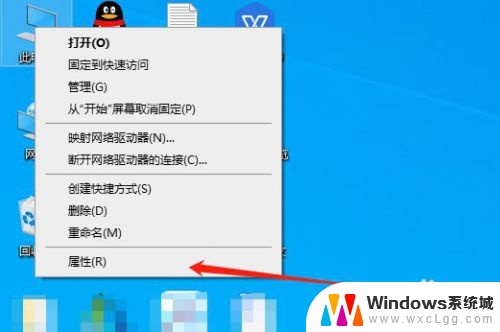
2.然后我们进入下面界面,点击“控制面板主页”内容模块。
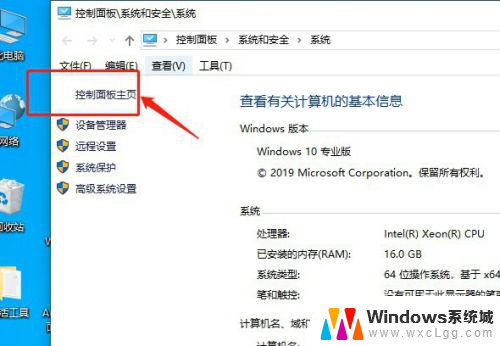
3.这时找到“外观和个性化”设置选项,选择这个选项,如果你找到这个选项,可将图缩小进行查找。
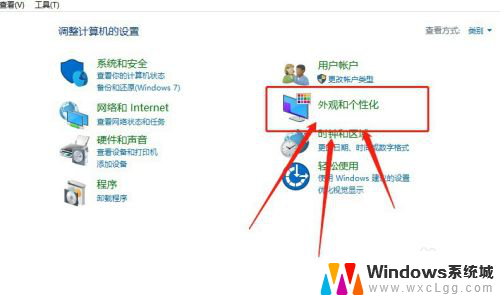
4.这时点击下图中的“NVIDIA控制面板”。
快捷键打开“NVIDIA控制面板”的方法是按住win+R,在运行命令中输入control回车即可,在按照步骤3操作即可(其中win是ctrl和alt中间的图标键)。这个快捷键适用于win7、win10任何系统。
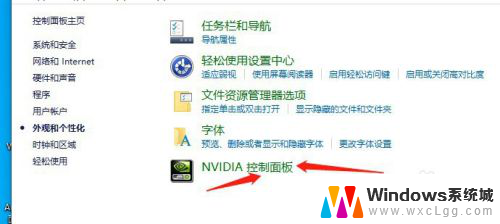
5.然后我们选择“调整桌面原色设置”模块。
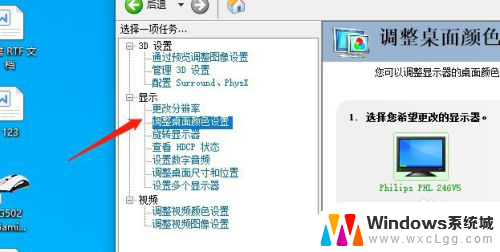
6.接下来看到下图,勾选“使用NVIDIA设置”。这时在下面可调节对比度和亮度,调整完毕后点击右下角的应用选项即可,这样我们的电脑亮度就可调节成功了。
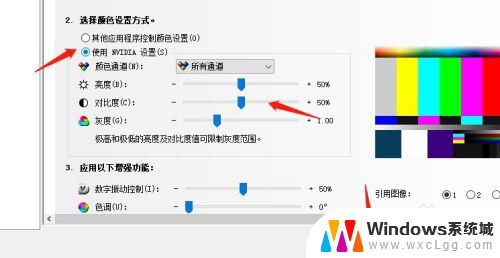
以上是关于电脑无法调节亮度的全部内容,如果有遇到相同情况的用户,可以按照以上方法来解决。
电脑不能调亮度 电脑屏幕亮度调节不了怎么解决相关教程
-
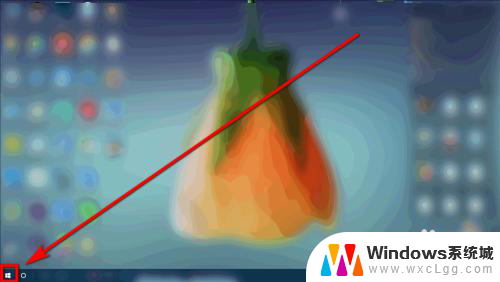 台式电脑桌面亮度怎么调节 台式电脑屏幕亮度调节不了
台式电脑桌面亮度怎么调节 台式电脑屏幕亮度调节不了2024-05-29
-
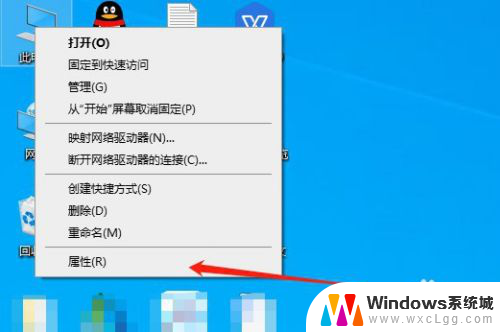 电脑怎么调不了亮度 电脑屏幕亮度无法调节怎么修理
电脑怎么调不了亮度 电脑屏幕亮度无法调节怎么修理2024-06-23
-
 电脑屏幕太亮怎么调节亮度 如何调节电脑屏幕亮度
电脑屏幕太亮怎么调节亮度 如何调节电脑屏幕亮度2023-12-26
-
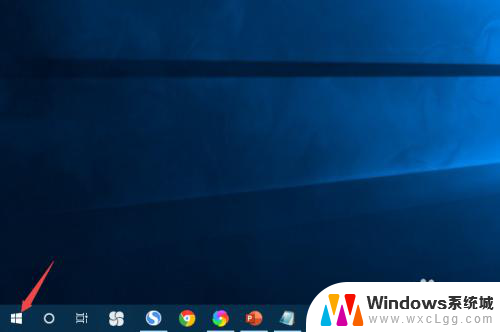 联想电脑怎么设置亮度 联想电脑屏幕亮度调节不了
联想电脑怎么设置亮度 联想电脑屏幕亮度调节不了2024-07-12
-
 联想台式电脑亮度怎么调节? 联想电脑屏幕亮度调节方法
联想台式电脑亮度怎么调节? 联想电脑屏幕亮度调节方法2024-04-29
-
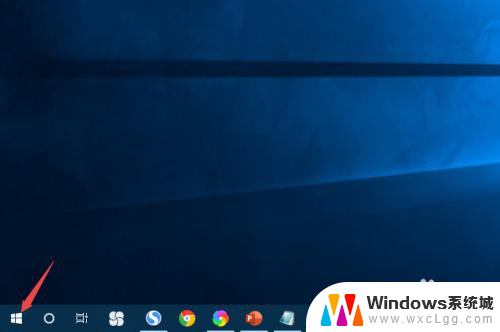 联想电脑如何调亮度调节 联想ThinkPad电脑屏幕亮度调节步骤
联想电脑如何调亮度调节 联想ThinkPad电脑屏幕亮度调节步骤2024-04-23
电脑教程推荐
- 1 固态硬盘装进去电脑没有显示怎么办 电脑新增固态硬盘无法显示怎么办
- 2 switch手柄对应键盘键位 手柄按键对应键盘键位图
- 3 微信图片怎么发原图 微信发图片怎样选择原图
- 4 微信拉黑对方怎么拉回来 怎么解除微信拉黑
- 5 笔记本键盘数字打不出 笔记本电脑数字键无法使用的解决方法
- 6 天正打开时怎么切换cad版本 天正CAD默认运行的CAD版本如何更改
- 7 家庭wifi密码忘记了怎么找回来 家里wifi密码忘了怎么办
- 8 怎么关闭edge浏览器的广告 Edge浏览器拦截弹窗和广告的步骤
- 9 windows未激活怎么弄 windows系统未激活怎么解决
- 10 文件夹顺序如何自己设置 电脑文件夹自定义排序方法